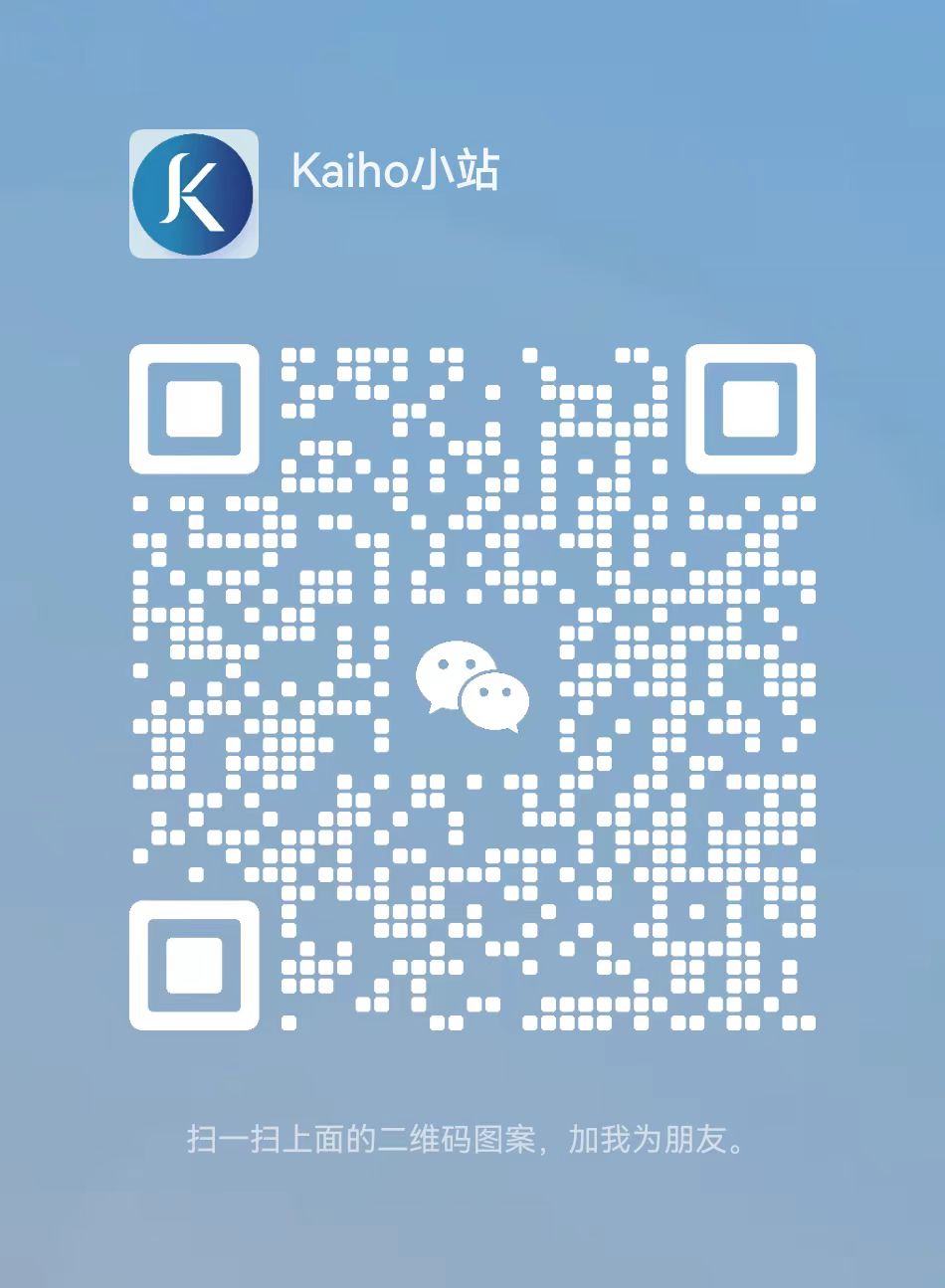共计 1402 个字符,预计需要花费 4 分钟才能阅读完成。
提醒:本文最后更新于 2024-08-08 08:41,文中所关联的信息可能已发生改变,请知悉!
前言
Midjourney 订阅教程移步:国内充值 Midjourney 订阅详细教程
Midjourney 是一个基于人工智能的图像生成工具,它允许用户通过简单的文本提示创建高度详细和创意的图像。这个工具使用了先进的深度学习模型来理解用户的文本描述,并根据这些描述生成图像。以下是 Midjourney 的基本使用和介绍,最后附 实操示例
基本使用步骤
- 访问 Midjourney: 用户首先需要访问 Midjourney 的网站或者使用其提供的平台,如 Discord 服务器,来开始使用
- 创建文本提示: 用户根据想要生成的图像类型和风格,输入一个或多个简洁明了的文本提示。这个提示可以包括场景描述、颜色、情感氛围等。
- 选择图像风格: Midjourney 允许用户选择或指定图像风格,比如现实主义、抽象、卡通等,来进一步定制需要的输出。
- 生成图像: 输入文本提示后,Midjourney 将处理这些信息并生成一系列图像选项供用户选择。这个过程可能需要几秒到几分钟不等,取决于复杂度和服务器负载。
- 调整和优化: 可以选择最喜欢的图像,并可能进行进一步的调整或请求再生成以达到完美的效果。
基本命令
Midjourney 使用的基本命令主要通过其 Discord 服务器进行交互,用户可以通过发送特定命令来生成图像、调整参数或进行其他操作。以下是一些常用的 Midjourney 基本命令及其用途:
生成图像
/imagine:这是最基本的命令,用于生成图像。用户需要在这个命令后跟上他们的文本提示,例如/imagine prompt: 夜空中的北极光。
调整图像
--v或--version:指定使用特定的 Midjourney 版本生成图像。不同版本的模型可能会产生风格和细节上的差异。--ar或--aspect-ratio:调整生成图像的宽高比,例如--ar 16:9用于生成宽屏图像。--quality:调整生成图像的质量和细节水平。高质量设置可能会增加生成时间。
风格和效果
--style:指定生成图像的风格,如--style photorealistic生成照片级真实感图像。--mood:指定图像的情绪或氛围,如--mood eerie生成诡异的氛围。
优化和迭代
U、M、L按钮:在图像生成后,Midjourney 通常会提供四个选项供用户选择。选择其中一个图像,然后点击U(向上)、M(中等)或L(向左)按钮可以在该基础上进一步迭代和优化图像。/upscale:对选定的图像进行高分辨率处理,以获得更高质量的输出。
其他命令
/help:获取更多帮助信息和命令列表。/stop:如果需要,可以使用此命令停止当前的图像生成过程。
请注意,Midjourney 的功能和命令可能会随着时间和版本更新而变化。为了获取最新信息和完整的命令列表,建议参考 Midjourney 的官方文档或在其 Discord 社区中询问。
实操示例
让我们生成一个图像作为示例,描述一个“宁静的森林小径,早晨的阳光透过树叶,画风温暖而详细”
输入 /imagine 命令,在 prompt 中输入关键词,回车等待图片生成
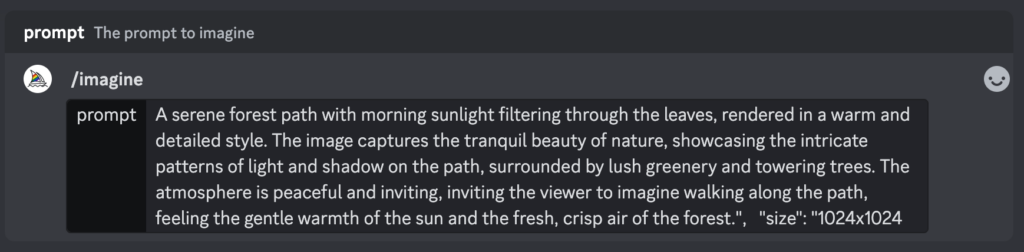
生成图片后根据自己需要选择哪一张
- U:选择哪张放大
- V:选择图像变体
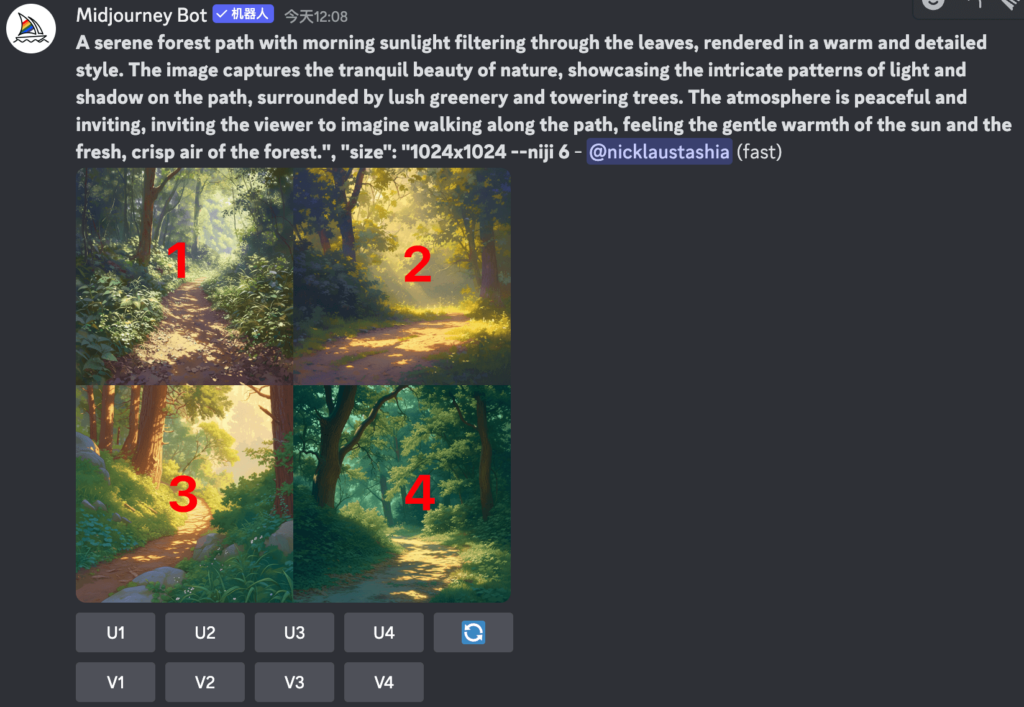
我这里选择第 3 张继续修改
这里的命令介绍:
- Upscale:高分辨率处理,以获得更高质量的输出
- Vary:图像变体
- Zoom Out:放大,放大后会自动填充背景
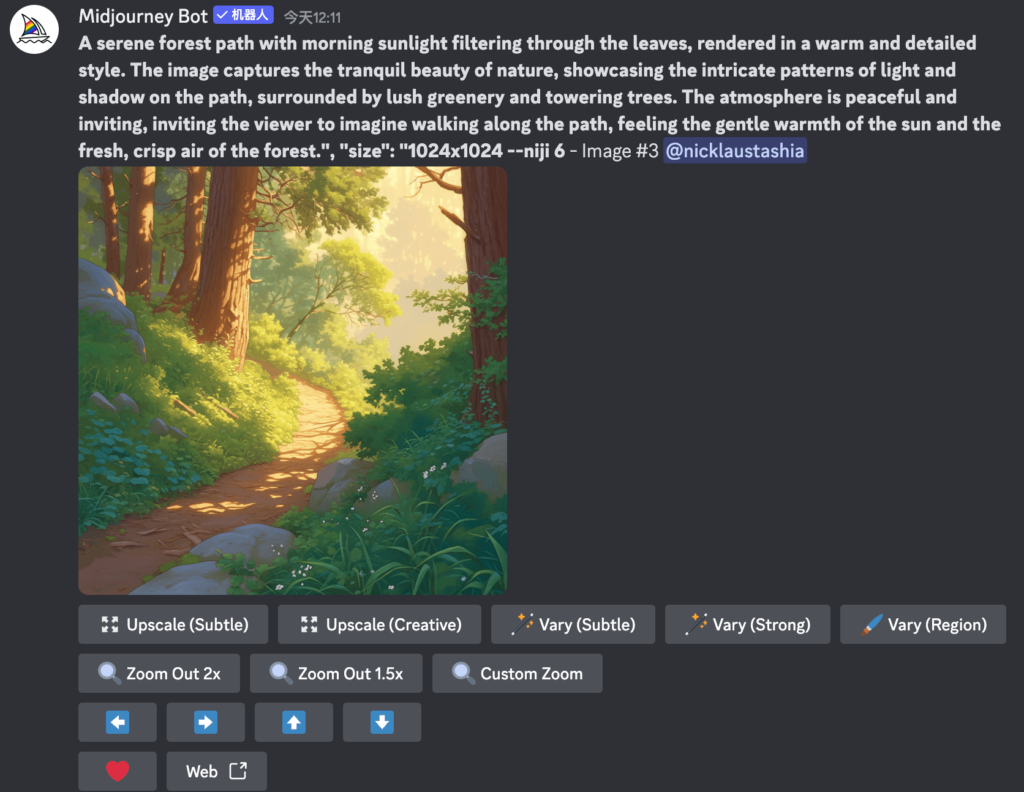
我这里选择放大两倍,并且修改了比例为 16:9
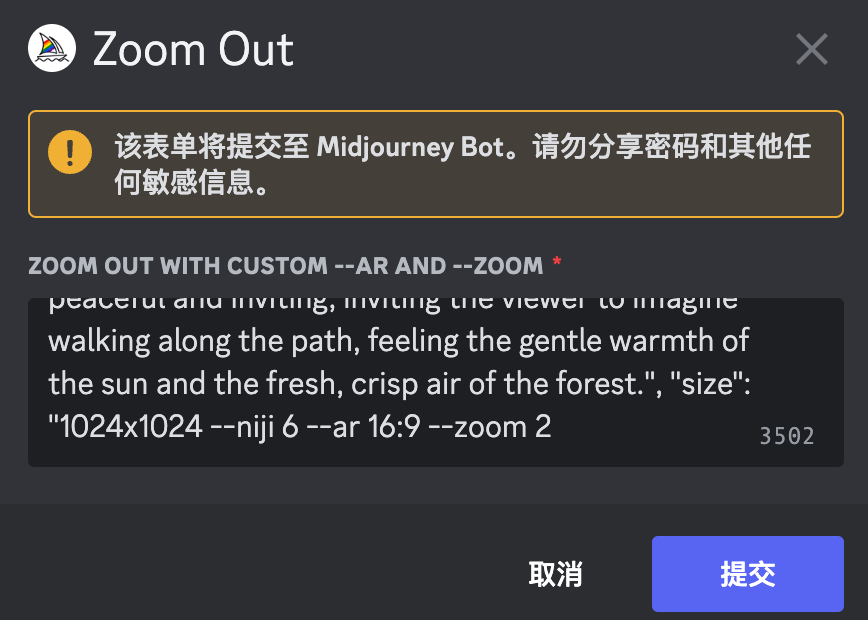
最终生成的图片图下所示:

赶快去试一试 AI 绘图的魔力吧!!!
正文完